如果我们为电脑设置了自动休眠,那么一段时间没有点击屏幕,电脑就会进入自动休眠的状态,有些用户非常不喜欢电脑自动休眠,那要怎么取消呢,可以打开电源设置,将两个选项更改为从不即可,也可以打开个性化选项,点击更改高级电源设置,将无人参与系统睡眠超时选项下的时间更改为90000分钟。
win11自动休眠取消教程
教程一
1、打开系统“设置”
2、进入“电源”设置选项
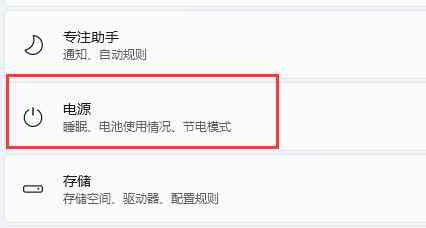
3、展开“屏幕和睡眠”选项
4、将下方两个选项都设置为“从不”即可
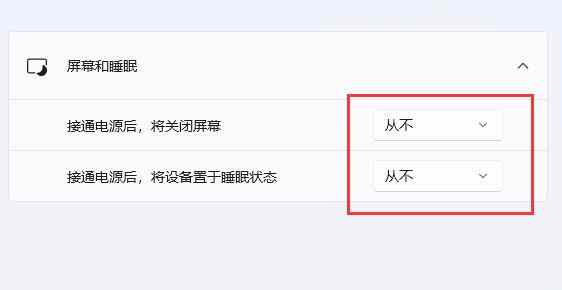
教程二
1、继续在设置中,进入“个性化”,打开右下角的“锁屏界面”
2、打开下方的“屏幕保护程序”
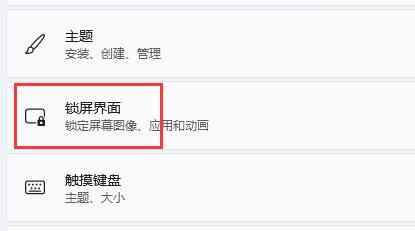
3、确保上方屏幕保护程序为“无”,再点击“更改电源设置”
4、点击左边栏的“选择关闭显示器的时间”,打开“更改高级电源设置”
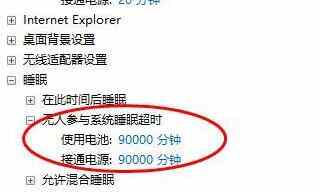
5、最后找到“睡眠”下“无人参与系统睡眠超时”,将时间改为“90000分钟”即可








 森林之子存档编辑器 V1.0.5 游侠版
森林之子存档编辑器 V1.0.5 游侠版
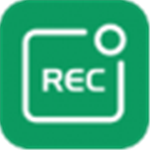 ApeakSoft Screen Recorderv1.2.36破解版
ApeakSoft Screen Recorderv1.2.36破解版
 setup factory(安装程序制作工具)v9.1.0汉化破解版
setup factory(安装程序制作工具)v9.1.0汉化破解版
 偶像大师璀璨之季破解补丁
偶像大师璀璨之季破解补丁
 胡桃工具箱 V1.3.3.0 官方版
胡桃工具箱 V1.3.3.0 官方版
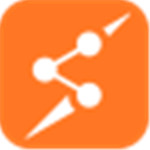 GoDap(协同办公软件)v2.9.0官方版
GoDap(协同办公软件)v2.9.0官方版
 4080量产工具v4.6.5.3官方版
4080量产工具v4.6.5.3官方版
 Emby Serverv4.0.2.0绿色破解版
Emby Serverv4.0.2.0绿色破解版